Како покренути Мицрософт Едге са отвореним претходним картицама
Много пута у журби затворимо Едге(Edge) претраживач и заборавимо да је било неколико критичних страница које сте требали да обележите. Док можете, тешко је све их добити. У овом посту ћемо показати како можете да отворите претходне картице које сте имали отворене када сте последњи пут затворили Мицрософт Едге(Microsoft Edge) . То ће осигурати да почнете тачно одакле сте отишли.
Покрените Мицрософт Едге(Make Microsoft Edge) са отвореним претходним картицама
Можете користити било који од метода да бисте били сигурни да се Едге(Edge) отвара са претходним сесијама, које затварате сваки пут.
- Користите подешавања ивице
- Гроуп Полици
Обе поставке имају исти ефекат, али касније су корисне када желите да их примените на више рачунара.
1] Користите подешавања ивице
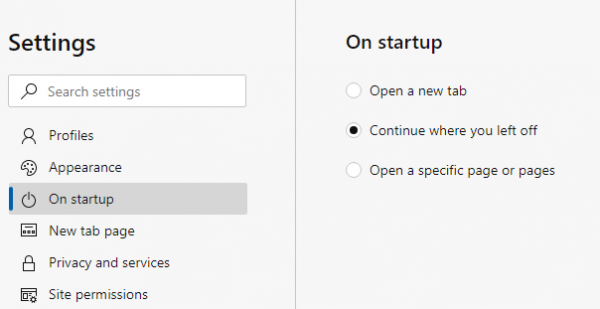
Да бисте отворили прегледач Едге(Edge) са отвореним свим претходним картицама:
- Отворите Едге(Open Edge) и кликните на три тачке у горњем левом углу
- Затим кликните на Подешавања
- Укључите Стартуп(Startup) и изаберите радио дугме које каже — Наставите где сте стали(Continue where you left off) .
- Изађи.
Следећи пут када покренете Едге(Edge) , он ће радити како се очекује.
2] Конфигурација смерница групе
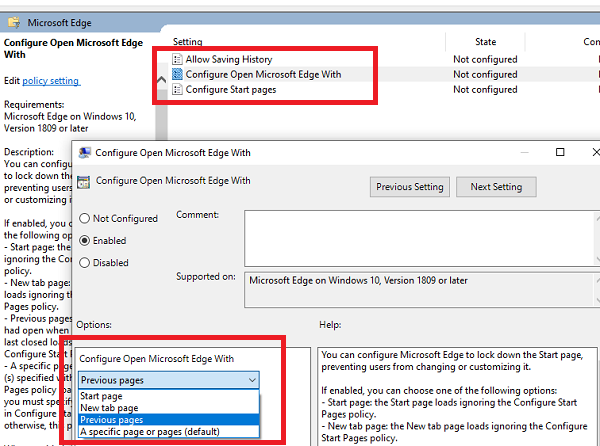
- Отворите уређивач смерница групе(Group Policy Editor) тако што ћете откуцати гпедит.мсц у одзивнику Покрени(Run) , а затим тастером Ентер(Enter)
- Идите на Computer Configuration > Administrative Templates > Windows Components > Microsoft Edge
- Пронађите смерницу „Конфигуришите Опен Мицрософт Едге помоћу“ и кликните двапут да бисте је отворили
- Кликните(Click) на Омогућено(Enabled) , а затим изаберите Претходне(Previous) странице из падајућег менија.
Такође можете променити следеће:
- Почетна(Start) страница: почетна(Start) страница се учитава игноришући смернице за конфигурисање почетних страница .(Configure Start Pages)
- Страница нове(New) картице: страница Нова(New) картица се учитава игноришући смернице за конфигурисање почетних страница .(Configure Start Pages)
- Одређена страница или странице: УРЛ(URL) (ови) наведени са учитавањем смерница Конфигурисање почетних страница .(Configure Start Pages)
Постоје још две политике које можете да конфигуришете заједно са њим. Један је Онемогући закључавање почетних (Lockdown)страница(Start Pages) , што осигурава да се почетне странице(Start) конфигурисане у смерници Конфигурисање почетних страница(Configure Start Pages) не могу променити и да остану закључане. Други је да конфигуришете почетне странице(Configure Start Pages) где можете да подесите подразумеване почетне странице.
Како спречити Мицрософт Едге(Microsoft Edge) да поново отвори претходне картице
Ако желите да спречите да Мицрософт Едге(Microsoft Edge) поново отвара претходне картице, у подешавањима Едге(Edge) -а морате да изаберете опцију Отвори нову картицу(Open a new tab) при покретању.
Надамо се да је водич био лак за разумевање и да сте могли да отворите Мицрософт Едге(Microsoft Edge) са претходним картицама.
Related posts
Како уклонити дугме менија Екстензије са траке са алаткама Мицрософт Едге
Како да подесите или промените Мицрософт Едге почетну страницу на Виндовс 11/10
Додајте дугме Почетна у прегледач Мицрософт Едге
Како ограничити аутоматску репродукцију медија у Мицрософт Едге претраживачу
Како применити Гоогле СафеСеарцх у Мицрософт Едге-у у оперативном систему Виндовс 10
Како инсталирати екстензије у Мицрософт Едге претраживач
Како инсталирати Цхроме теме на Мицрософт Едге претраживач
Направите пречицу да бисте отворили прегледач Мицрософт Едге у режиму ИнПривате
Најбоље теме за Мицрософт Едге из Едге Ектенсионс анд Адд-онс Сторе
Како да искључите пусх обавештења на веб локацији Мицрософт Едге
Како користити Смарт Цопи у Мицрософт Едге-у
Како поправити или ресетовати прегледач Мицрософт Едге у оперативном систему Виндовс 11
Како приказати траку фаворита у Мицрософт Едге-у на Виндовс 10
Како сакрити насловну траку са вертикалним картицама у Мицрософт Едге-у
Како закачити веб локације на траку задатака помоћу Мицрософт Едге-а
Онемогућите предлоге падајуће листе у адресној траци у Мицрософт Едге-у
Политике ажурирања су конфигурисане, али ће бити занемарене - Мицрософт Едге
Како спречити промене у Фаворитима на Мицрософт Едге-у у оперативном систему Виндовс 10
Поправка Нисмо могли да учитамо ову грешку проширења у Мицрософт Едге
Мицрософт Едге претраживач виси, замрзава се, руши или не ради
